- Författare Abigail Brown [email protected].
- Public 2024-01-07 19:06.
- Senast ändrad 2025-01-24 12:25.
Benchmarks kan ge mycket användbar information, så att du kan se om din hårdvara fungerar som den ska, och om du kommer att kunna köra specifika resurskrävande spel och verktyg. Spelare, entusiaster och överklockare kan alla ha stor nytta av benchmarking, men användningen av benchmarks är inte begränsad till dessa kretsar. Med rätt benchmark kan du felsöka problem med dina komponenter, identifiera de mest effektiva maskinvaruuppgraderingarna, spara pengar genom att undvika appar som din dator inte kan köra, och det är bara toppen av isberget.
Antalet benchmark-appar är häpnadsväckande, så vi sammanställde sju av de bästa i kategorier som det bästa allt-i-ett-riktmärket, bästa riktmärket för spelare, bästa riktmärket för virtuell verklighet (VR) och mer.
Det bästa allt-i-ett-riktmärket: Novabench
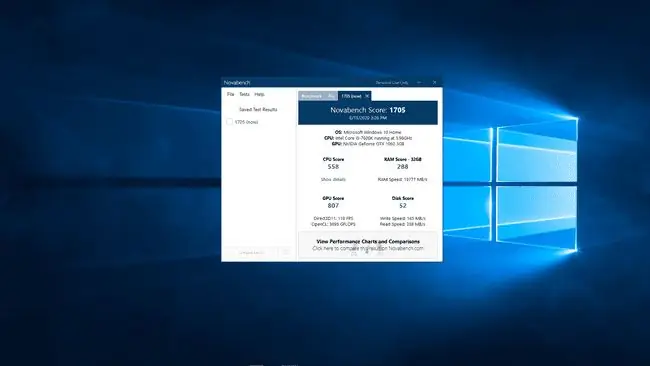
What We Like
- Fullständig svit med grundläggande riktmärken.
- Lätt att använda.
- Snabba resultat.
- Sparar tidigare resultat.
What We Don't Like
- Vissa tester låsta bakom betalvägg.
- Svårt att avgöra om komponenter fungerar effektivt.
Med benchmarks för CPU, GPU, RAM och diskhastighet, tillsammans med temperatur- och batterimonitorer, är Novabench vår bästa rekommendation för det bästa allt-i-ett-riktmärket. Det är också otroligt lätt att använda, så att du kan köra hela sviten av benchmarks med bara ett klick. Ytterligare tester och parametrar är också tillgängliga om du köper proversionen.
När du har installerat och startat Novabench kan du enkelt köra hela sviten av benchmarks genom att klicka Start Tests. Novabench kommer automatiskt att gå igenom alla sina benchmarks och sedan presentera en totalpoäng som du kan jämföra på deras webbplats.
The Best Gaming Benchmark: Can You Run It
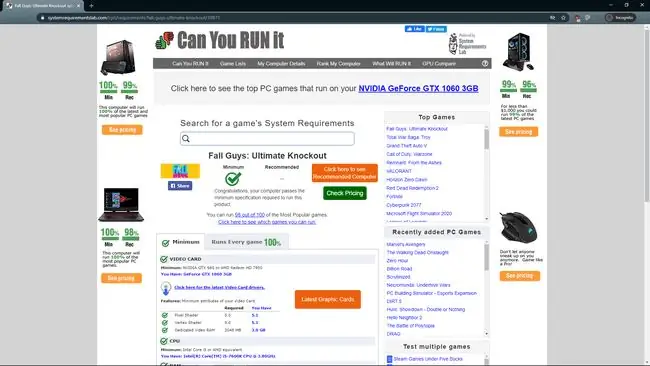
What We Like
- Mycket snabb och lätt.
- Ger praktisk och användbar information.
- Spara pengar genom att inte köpa spel som du inte kan spela.
What We Don't Like
- Mycket grundläggande benchmark.
- Ger ingen information om faktiska prestanda.
Can You Run It är ett webbaserat riktmärke som både är ett av de enklaste på den här listan och ett av de mest användbara. Våra andra favoritriktmärken handlar om att generera imponerande siffror och tillhandahålla hård statistik, medan Can You Run It svarar på en specifik fråga: är din dator kapabel att köra de spel du vill spela?
Det här riktmärket låter dig välja vilket spel du vill kunna spela, varefter du laddar ner en lätt benchmark-app. Appen rapporterar tillbaka till Can You Run It och låter dig veta om din PC klarar uppgiften eller inte. Beväpnad med denna information kommer du aldrig av misstag köpa ett spel som du inte kan spela, och du kan göra strategiska uppgraderingar för att hålla din dator uppdaterad.
The Best VR Benchmark: UNIGINE
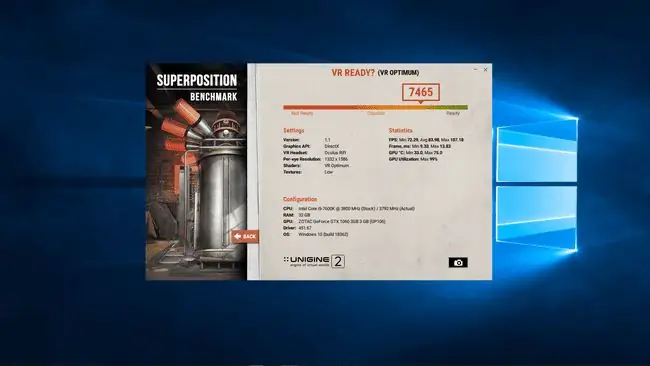
What We Like
- Kraftfullt riktmärke och stresstest.
- Bra virtuell verklighetstest.
- Lättförståeliga resultat för VR Ready-test.
What We Don't Like
- Förvirrande att hitta rätt riktmärke.
- Otydlig organisation av tester.
UNIGINE är ett tungt slag som inkluderar ett fantastiskt GPU-stresstest om du vill se vad din dator verkligen kan, men vi är främst intresserade av deras riktmärke för virtuell verklighet (VR). Är du osäker på om din dator klarar uppgiften att köra VR-spel? UNIGINEs VR-riktmärke har dig täckt.
Som många av våra favoritriktmärken kommer UNIGINE i en handfull olika versioner. Den största skillnaden är att du bara behöver ladda ner det specifika riktmärket som du är intresserad av. Eftersom vi är särskilt intresserade av virtuell verklighet är deras gratis Superposition-riktmärke det bästa alternativet.
När du har laddat ned Superposition-riktmärket, vill du köra VR Ready-testet i Benchmarks-sektionen.
The Best Lightweight Benchmark: Userbenchmark
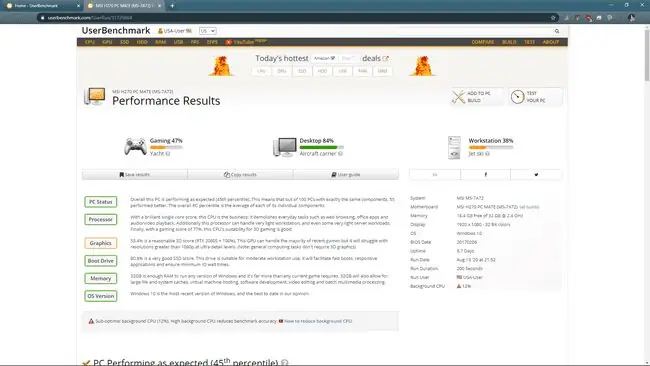
What We Like
- Lättviktsapp med snabb nedladdning.
- Jämför prestanda med andra datorer med liknande specifikationer.
- Resultaten är lätta att förstå.
What We Don't Like
- tveksam viktning av CPU-bedömningar.
- Inte bra för att jämföra komponenter.
Om du har ett äldre system, eller om du bara vill ha en benchmarkingupplevelse som är snabb och enkel, väljer UserBenchmark vårt val för det bästa lättviktsriktmärket. Denna lilla app går snabbt att ladda ner och du behöver inte ens installera den. Kör bara den körbara filen så är den redo att börja benchmarka din dator direkt.
Även om det är förvånansvärt lätt, ger det här riktmärket dig poäng för din hårdvara för tre olika användningsscenarier: grundläggande skrivbord, spel och arbetsstation. Du får också ett totalpoäng och poäng för var och en av dina komponenter, som din CPU, GPU och RAM. Dessa siffror gör att du enkelt kan jämföra din dators prestanda med liknande utrustade datorer för att identifiera potentiella problemområden.
Det bästa 3D-riktmärket: 3DMark
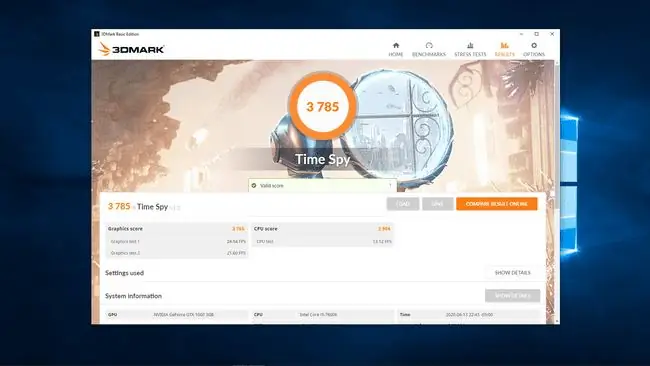
What We Like
- Bra gratis 3D-riktmärke.
- Övervakar hårdvara som temperaturer och fläkthastigheter.
- Spår bilder per sekund under tester.
What We Don't Like
- Många av riktmärkena är låsta bakom en betalvägg.
- Saknar anpassade justeringar och inställningar.
- Kan inte välja vilken skärm som ska användas.
Många av våra favoritriktmärken inkluderar 3D-element, men 3DMark är specifikt inriktat på den uppgiften och ett enkelt val för det bästa 3D-riktmärket. Detta riktmärke riktar sig främst till spelare, och dess individuella riktmärken är var och en utformad för att simulera spel med 3D-renderad grafik. Om du vill se om din hårdvara klarar uppgiften att köra resurskrävande moderna spel är detta riktmärke vad du letar efter.
3DMark kommer med många riktmärken, av vilka många bara är tillgängliga om du betalar för premiumversionen. Eftersom vi är intresserade av 3D-prestanda är det kostnadsfria Time Spy-riktmärket perfekt. Om din dator kan köra den kommer 3DMark automatiskt att placera den i mitten, så att du helt enkelt kan klicka RUN för att få bollen i rullning.
När det är klart att köra benchmark, kommer 3DMark att visa dig en djupgående resultatskärm. Den presenterar en totalpoäng, en grafikpoäng och en CPU-poäng, så att du kan identifiera om antingen din CPU eller GPU kan hålla dig tillbaka när det gäller 3D-rendering. För mer information kan du jämföra dina resultat online.
3DMark-demon är tillgänglig exklusivt via Steam.
The Best Productivity Benchmark: PCMark
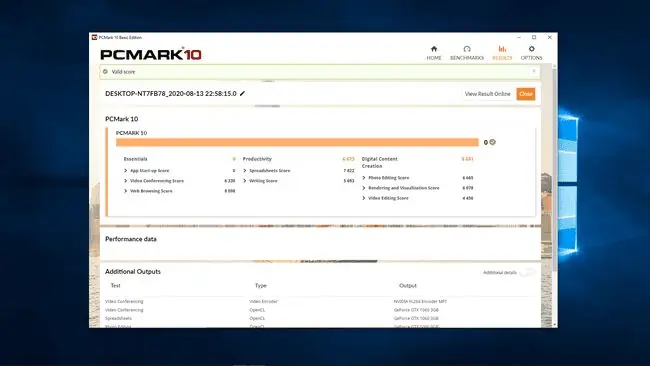
What We Like
- Basic benchmark täcker nästan alla baser.
- Inkluderar både poäng och individuella testresultat.
- Gratisversionen ger massor av information.
What We Don't Like
- Kan inte spara resultat utan att skapa ett konto och ladda upp.
- Tar lång tid att köra.
Från samma personer som gav dig 3DMark är PCMark vår rekommendation för det bästa produktivitetsriktmärket. Om du vill få några hårda siffror om hur ditt system hanterar produktivitetsuppgifter som ordbehandling, webbsurfning, foto- och videoredigering och till och med öppna appar, ger PCMark detaljerad information om allt detta och mycket mer.
En stark utmanare för bästa allt-i-ett-riktmärke, de enda verkliga nackdelarna med PCMark är det faktum att det är en enorm nedladdning, och många av dess tester är låsta bakom att köpa premiumversionen.
Den kostnadsfria versionen utför dock en imponerande mängd tester som den är, och ger nästan för mycket information över en massa olika kategorier. Vissa användare kommer att tycka att resultatskärmen är överbelastad med information, medan andra säkert kommer att uppskatta bredden och djupet i testerna och resultaten.
Den kostnadsfria PCMark 10-demon är endast tillgänglig via Steam.
The Best Free Benchmark: SiSoft Sandra
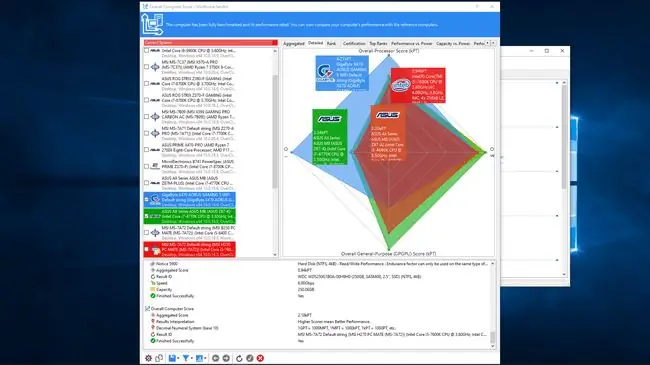
What We Like
- Extremt robust gratis benchmark-svit.
- Utömmande benchmark med möjlighet att köra individuella tester.
- Resultaten förmedlas i färgglada grafer.
What We Don't Like
- Extremt långsamt.
- Ingen visuell feedback under benchmark.
- Benchmark låser dator.
Medan många av våra toppval döljer sin bästa funktionalitet bakom en betalvägg, erbjuder SiSoft Sandra Lite allt du verkligen behöver gratis. Det här är ett robust verktyg för systemanalys, diagnostik och information som är en ren överdrift om du bara letar efter ett grundläggande riktmärke, och det innehåller massor av funktionalitet trots att det är ett gratis verktyg.
SiSoftware Sandra innehåller en hel del verktyg och verktyg, men vi är intresserade av de kostnadsfria riktmärkena. För att komma åt de kostnadsfria benchmarks måste du välja Benchmarks och sedan Total Score. Från riktmärkesskärmen kan du också välja en mängd olika individuella riktmärken som CPU, GPU, RAM och mer.






